Convertir rapidement les dates en trimestres et années dans Excel
Lorsque vous obtenez ou affichez une date, par exemple le18/01/2021, dans Excel, vous pouvez facilement voir que le mois de la date est Janvier, l'année est2021, et le jour est le18. Mais comment déterminer rapidement le trimestre de la date donnée ? Ici, Kutools pour Excel publie la Convertir une date en trimestre formule pour vous aider à obtenir rapidement les trimestres et les années à partir des dates données dans Excel.

Utilisations
Cette section vous guidera pour appliquer la formule Convertir une date en trimestre afin de convertir les dates en trimestres et années correspondants dans Excel.
1. Sélectionnez une cellule vide où vous placerez la valeur de retour.
2. Cliquez sur Kutools > Assistant de formule > Date & Heure > Convertir une date en trimestre pour activer la formule.
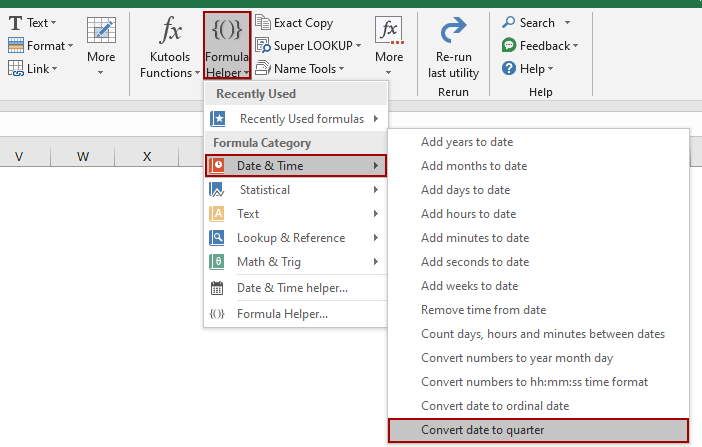
3. Maintenant, la boîte de dialogue Assistant de formule s'affiche avec la Convertir une date en trimestre formule mise en évidence dans la Sélectionnez une formule boîte de liste. Cliquez sur le Parcourir bouton dans la Date boîte pour sélectionner la date spécifique dont vous déterminerez le trimestre et l'année.
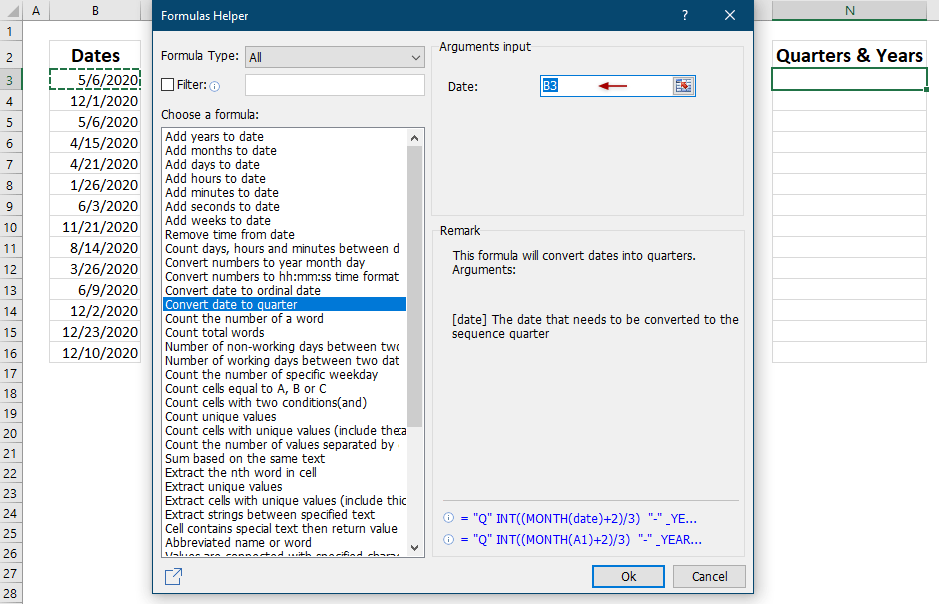
Conseils:
(1) Lors de la spécification d'une cellule de date dans la Date boîte, la référence de cellule est absolue par défaut. Si vous devez copier la formule vers d'autres cellules en faisant glisser la poignée de remplissage automatique de la cellule, il est préférable de changer la référence absolue en relative manuellement.
(2) Alternativement, vous pouvez également taper manuellement une date au format m/j/aaaa dans la Date boîte.
4. Cliquez sur le bouton Ok.
Ensuite, le trimestre et l'année de la cellule de date spécifiée sont renvoyés à la cellule actuellement sélectionnée. Si nécessaire, faites glisser la poignée de remplissage automatique de cette cellule pour copier la formule vers d'autres cellules.
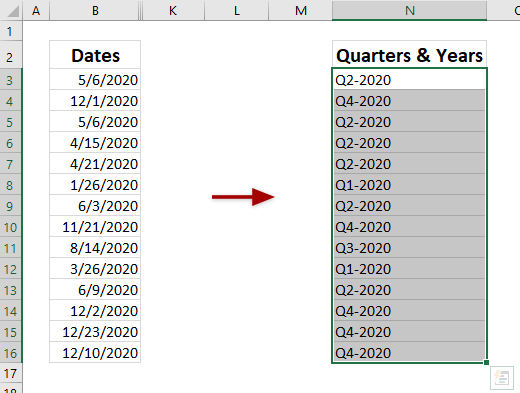
Notes
1. Vous pouvez cliquer sur Kutools > Assistant de formule > Assistant de formule pour ouvrir la boîte de dialogue Assistant de formule, puis sélectionner manuellement la Convertir une date en trimestre formule dans la Sélectionnez une formule boîte de liste.
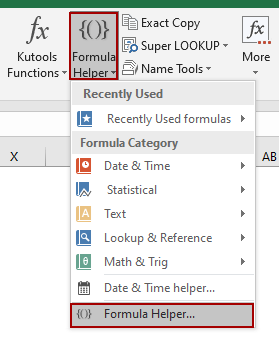
2. Dans la boîte de dialogue Assistant de formule, vous pouvez sélectionner Date dans le Type de formule liste déroulante pour n'afficher que la formule concernant les dates, puis sélectionner rapidement la Convertir une date en trimestre formule dans la Sélectionnez une formule boîte de liste.
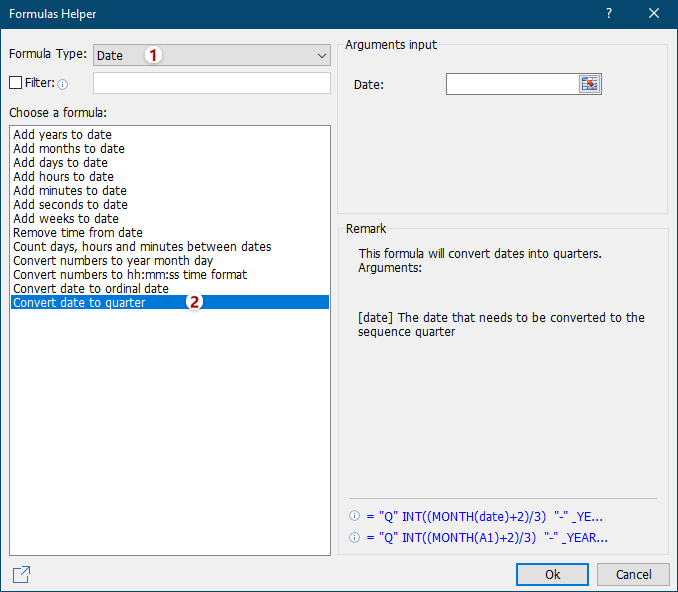
3. Dans la boîte de dialogue Assistant de formule, vous pouvez alternativement activer l' option Filtrer , taper un mot-clé, par exemple trimestre pour filtrer facilement la Convertir une date en trimestre formule dans la Sélectionnez une formule boîte de liste.
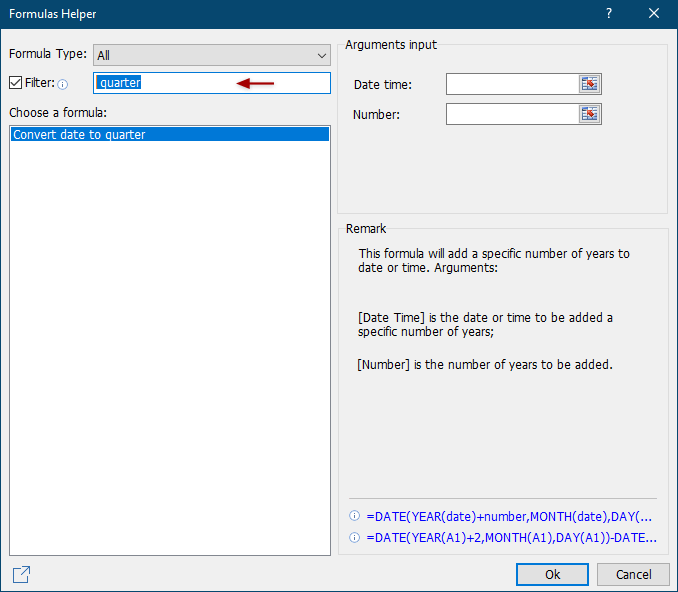
4. Dans la boîte de dialogue Assistant de formule, cliquez sur l' icône Partager pour partager le groupe de fonctionnalités dans vos communautés sociales. ![]()
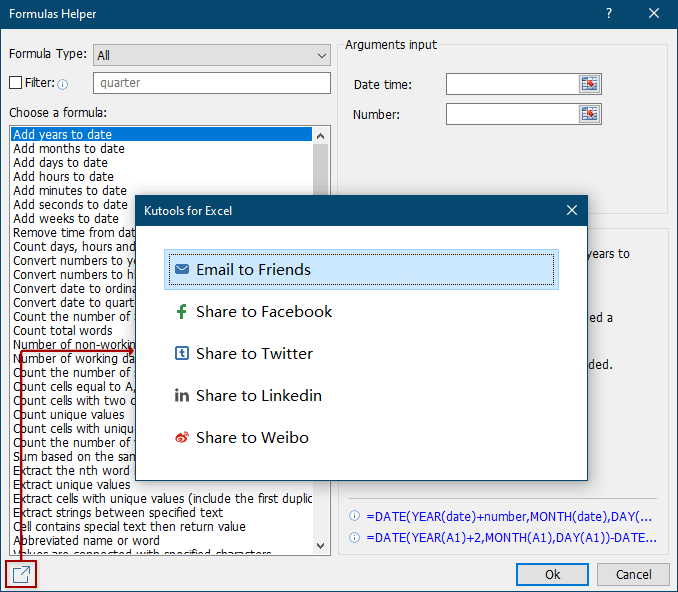
Outils de productivité recommandés
Office Tab : Utilisez des onglets pratiques dans Microsoft Office, tout comme dans Chrome, Firefox et le nouveau navigateur Edge. Passez facilement d'un document à l'autre avec les onglets — fini les fenêtres encombrées. En savoir plus...
Kutools pour Outlook : Kutools pour Outlook propose plus de 100 fonctionnalités puissantes pour Microsoft Outlook 2010–2024 (et versions ultérieures), ainsi que pour Microsoft 365, vous aidant à simplifier la gestion des e-mails et à augmenter votre productivité. En savoir plus...
Kutools pour Excel
Kutools pour Excel offre plus de 300 fonctionnalités avancées pour rationaliser votre travail dans Excel 2010 – 2024 et Microsoft 365. La fonctionnalité ci-dessus n'est qu'un des nombreux outils permettant de gagner du temps.

